Πώς να στείλετε ένα ομαδικό κείμενο στο iPhone
Miscellanea / / November 28, 2021
Ομαδικά μηνύματα είναι ο απλούστερος τρόπος για όλους στην ομάδα να συνδέονται και να ανταλλάσσουν πληροφορίες μεταξύ τους. Σας επιτρέπει να συνδεθείτε με ένα σύνολο ατόμων (3 ή περισσότερα) ταυτόχρονα. Αυτός είναι ένας εξαιρετικός τρόπος για να διατηρείτε επαφή με φίλους και συγγενείς, και μερικές φορές και με συναδέλφους γραφείου. Μπορούν να σταλούν και να ληφθούν μηνύματα κειμένου, βίντεο και εικόνες από όλα τα μέλη της ομάδας. Σε αυτό το άρθρο, μπορείτε να μάθετε πώς να στέλνετε ένα ομαδικό κείμενο στο iPhone, πώς να ονομάζετε ομαδικές συνομιλίες στο iPhone και πώς να αφήνετε ένα ομαδικό κείμενο στο iPhone. Διαβάστε λοιπόν παρακάτω για να μάθετε περισσότερα.

Περιεχόμενα
- Πώς να στείλετε ένα ομαδικό κείμενο στο iPhone;
- Σημαντικά χαρακτηριστικά της ομαδικής συνομιλίας στο iPhone
- Βήμα 1: Ενεργοποιήστε τη λειτουργία ομαδικών μηνυμάτων στο iPhone.
- Βήμα 2: Πληκτρολογήστε ένα μήνυμα για να στείλετε ένα ομαδικό κείμενο στο iPhone.
- Βήμα 3: Προσθήκη ατόμων σε μια ομαδική συνομιλία
- Πώς να αφαιρέσετε κάποιον από μια ομαδική συνομιλία στο iPhone;
- Πώς να αφήσετε ένα ομαδικό κείμενο στο iPhone;
Πώς να στείλετε ένα ομαδικό κείμενο στο iPhone;
Σημαντικά χαρακτηριστικά της ομαδικής συνομιλίας στο iPhone
- Μπορείτε να προσθέσετε μέχρι 25 συμμετέχοντες στο κείμενο της ομάδας iMessage.
- Εσείς δεν μπορείτε να προσθέσετε ξανά τον εαυτό σας στην ομάδα αφού φύγετε από μια συνομιλία. Ωστόσο, ένα άλλο μέλος της ομάδας μπορεί.
- Σε περίπτωση που θέλετε να σταματήσετε να λαμβάνετε μηνύματα από μέλη της ομάδας, μπορείτε σίγαση της συνομιλίας.
- Μπορείτε να επιλέξετε να αποκλεισμός των άλλων συμμετεχόντων, αλλά μόνο σε εξαιρετικές περιπτώσεις. Στη συνέχεια, δεν θα μπορούν να επικοινωνήσουν μαζί σας μέσω μηνυμάτων ή κλήσεων.
Διαβάστε εδώ για να μάθετε περισσότερα για Εφαρμογή Apple Messages.
Βήμα 1: Ενεργοποιήστε τη λειτουργία ομαδικών μηνυμάτων στο iPhone
Για να στείλετε ένα ομαδικό κείμενο στο iPhone, πρώτα απ 'όλα, πρέπει να ενεργοποιήσετε την ανταλλαγή ομαδικών μηνυμάτων στο iPhone σας. Ακολουθήστε τα παρακάτω βήματα για να κάνετε το ίδιο:
1. Πατήστε Ρυθμίσεις.
2. Κάντε κύλιση προς τα κάτω και πατήστε στο Μηνύματα, όπως φαίνεται.
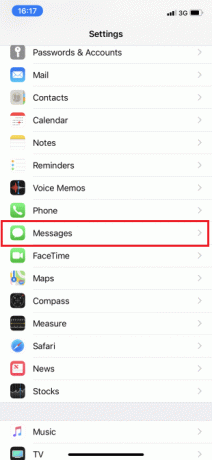
3. Σύμφωνα με το SMS/MMS ενότητα, εναλλαγή του Ομαδικά μηνύματα επιλογή ON.
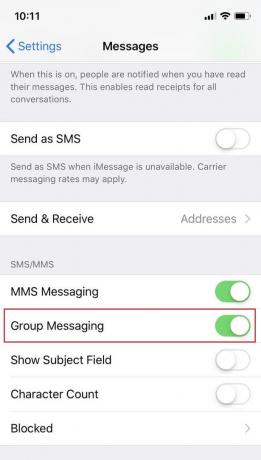
Η δυνατότητα ομαδικών μηνυμάτων είναι πλέον ενεργοποιημένη στη συσκευή σας.
Βήμα 2: Πληκτρολογήστε ένα μήνυμα για να στείλετε ένα ομαδικό κείμενο στο iPhone
1. Ανοιξε το Μηνύματα εφαρμογή από το Αρχική οθόνη.

2. Πατήστε στο Συνθέτω εικονίδιο που βρίσκεται στην επάνω δεξιά γωνία της οθόνης.

3Α. Υπό Νέο iMessage, πληκτρολογήστε το ονόματα των επαφών που θέλετε να προσθέσετε στην ομάδα.

3Β. Ή, πατήστε στο + (συν) εικονίδιο για να προσθέσετε τα ονόματα από το Επαφές λίστα.
4. Πληκτρολογήστε το δικό σας μήνυμα που θέλετε να μοιραστείτε με όλα τα μέλη της εν λόγω ομάδας.
5. Τέλος, πατήστε στο Βέλος εικονίδιο για να το στείλετε.

Voila!!! Αυτός είναι ο τρόπος αποστολής ενός ομαδικού κειμένου στο iPhone. Τώρα, θα συζητήσουμε πώς να ονομάσουμε μια ομαδική συνομιλία στο iPhone και να προσθέσουμε περισσότερα άτομα σε αυτήν.
Βήμα 3: Προσθήκη ατόμων σε μια ομαδική συνομιλία
Αφού δημιουργήσετε μια ομαδική συνομιλία iMessage, πρέπει να ξέρετε πώς να προσθέσετε κάποιον σε ένα ομαδικό κείμενο. Αυτό είναι δυνατό μόνο εάν η εν λόγω επαφή χρησιμοποιεί επίσης iPhone.
Σημείωση: Οι ομαδικές συνομιλίες με χρήστες Android είναι δυνατές, αλλά μόνο με περιορισμένες δυνατότητες.
Δείτε πώς μπορείτε να ονομάσετε μια ομαδική συνομιλία στο iPhone και να προσθέσετε νέες επαφές σε αυτήν:
1. Ανοιξε το Ομαδική συνομιλία iMessage.

2Α. Πατήστε στο μικρό Βέλος εικονίδιο που βρίσκεται στη δεξιά πλευρά του Ονομα ομάδας.

2Β. Εάν το όνομα της ομάδας δεν είναι ορατό, πατήστε το βέλος που βρίσκεται στη δεξιά πλευρά του Αριθμός επαφών.
3. Πατήστε στο Πληροφορίες εικονίδιο από την επάνω δεξιά γωνία της οθόνης.

4. Πατήστε στο υπάρχον Όνομα ομάδας για επεξεργασία και πληκτρολόγηση νέο όνομα ομάδας.
5. Στη συνέχεια, πατήστε στο Προσθέστε επαφή επιλογή.

6Α. Είτε πληκτρολογήστε το Επικοινωνίαόνομα κατευθείαν.
6Β. Ή, πατήστε στο + (συν) εικονίδιο για να προσθέσετε το άτομο από τη λίστα επαφών.
7. Τέλος, πατήστε Εγινε.
Διαβάστε επίσης: Διορθώστε την ειδοποίηση μηνυμάτων iPhone που δεν λειτουργεί
Πώς να αφαιρέσετε κάποιον από μια ομαδική συνομιλία στο iPhone;
Η κατάργηση οποιουδήποτε από ένα κείμενο ομάδας είναι δυνατή μόνο όταν υπάρχει 3 ή περισσότερα άτομα προστίθενται στην ομάδα, αποκλείοντας εσένα. Οποιοσδήποτε στην ομάδα μπορεί να προσθέσει ή να διαγράψει επαφές από την ομάδα χρησιμοποιώντας το iMessages. Αφού στείλετε το πρώτο σας μήνυμα, μπορείτε να αφαιρέσετε οποιονδήποτε από ένα κείμενο ομάδας ως εξής:
1. Ανοιξε το Ομαδική συνομιλία iMessage.
2. Πατήστε στο βέλος εικονίδιο από τη δεξιά πλευρά του Ονομα ομάδας ή Αριθμός επαφών, όπως εξηγήθηκε προηγουμένως.
3. Τώρα, πατήστε στο Πληροφορίες εικόνισμα.
4. Πατήστε στο όνομα επαφής θέλετε να αφαιρέσετε και σύρετε προς τα αριστερά.
5. Τέλος, πατήστε Αφαιρώ.
Τώρα μπορείτε να αφαιρέσετε μια επαφή από την Ομαδική συνομιλία iMessage, εάν το εν λόγω άτομο προστέθηκε κατά λάθος ή δεν θέλετε πλέον να επικοινωνείτε μαζί του μέσω ομαδικών κειμένων.
Διαβάστε επίσης:Διόρθωση iPhone Δεν είναι δυνατή η αποστολή μηνυμάτων SMS
Πώς να αφήσετε ένα ομαδικό κείμενο στο iPhone;
Όπως ενημερώθηκε νωρίτερα, πρέπει να υπάρχουν τρία άτομα, εκτός από εσάς, στην ομάδα για να μπορέσετε να την αποχωρήσετε.
- Ως εκ τούτου, κανείς δεν πρέπει να εγκαταλείψει τη συνομιλία εάν μιλάτε απλώς με δύο άλλα άτομα.
- Επίσης, εάν διαγράψετε τη συνομιλία, οι άλλοι συμμετέχοντες μπορούν να επικοινωνήσουν μαζί σας και θα συνεχίσετε να λαμβάνετε ενημερώσεις.
Έτσι μπορείτε να αφήσετε ένα ομαδικό κείμενο στο iPhone:
1. Ανοιξε iMessageΟμαδική συνομιλία.
2. Πατήστε Βέλος > Πληροφορίες εικόνισμα.
3. Πατήστε στο Αφήστε αυτή τη συνομιλία επιλογή που βρίσκεται στο κάτω μέρος της οθόνης.

4. Στη συνέχεια, πατήστε Αφήστε αυτή τη συνομιλία και πάλι για να επιβεβαιώσω το ίδιο.
Διαβάστε επίσης: Πώς να διορθώσετε το iPhone παγωμένο ή κλειδωμένο
Συχνές Ερωτήσεις (FAQ)
Q1. Πώς να δημιουργήσετε μια ομαδική συνομιλία στο iPhone;
- Αναψε το Ομαδικά μηνύματα επιλογή από τη συσκευή Ρυθμίσεις.
- Εκκινήστε το iMessage εφαρμογή και πατήστε στο Συνθέτω κουμπί.
- Πληκτρολογήστε το ονόματα επαφών ή πατήστε Κουμπί προσθήκης για να προσθέσετε άτομα από τη λίστα επαφών σας σε αυτήν την ομάδα
- Τώρα, πληκτρολογήστε το δικό σας μήνυμα και πατήστε πάνω Στείλετε.
Ε2. Πώς μπορώ να κάνω μια ομαδική συνομιλία στις Επαφές στο iPhone;
- Ανοιξε το Επαφές εφαρμογή στο iPhone σας.
- Πατήστε στο (συν) + κουμπί από την κάτω αριστερή γωνία της οθόνης.
- Πατήστε Νέα ομάδα; στη συνέχεια πληκτρολογήστε a όνομα γι 'αυτό.
- Στη συνέχεια, πατήστε είσοδος/Επιστροφή αφού πληκτρολογήσετε το όνομα της ομάδας.
- Τώρα, πατήστε Ολες οι επαφές για να προβάλετε το όνομα των επαφών από τη λίστα σας.
- Για να προσθέσετε συμμετέχοντες στην ομαδική συνομιλία σας, πατήστε στο όνομα επαφής και ρίξτε αυτά στο Ονομα ομάδας.
Ε3. Πόσα άτομα μπορούν να συμμετέχουν σε μια ομαδική συνομιλία;
Η εφαρμογή iMessage της Apple μπορεί να φιλοξενήσει έως 25 συμμετέχοντες.
Συνιστάται:
- Διορθώστε την υπερθέρμανση του iPhone και δεν θα ενεργοποιηθεί
- Διορθώστε τα Windows 10 που δεν αναγνωρίζουν το iPhone
- 12 τρόποι για να διορθώσετε το πρόβλημα πλήρους αποθήκευσης iPhone
- Επιδιόρθωση Δεν ήταν δυνατή η είσοδος στο iMessage ή στο FaceTime
Ελπίζουμε να καταλάβατε πώς να στείλετε ένα ομαδικό κείμενο στο iPhone και χρησιμοποιήστε το για να στείλετε ομαδικά κείμενα, να μετονομάσετε μια ομάδα και να αφήσετε ένα ομαδικό κείμενο στο iPhone. Εάν έχετε οποιεσδήποτε απορίες ή προτάσεις, αφήστε τις στην ενότητα σχολίων.



